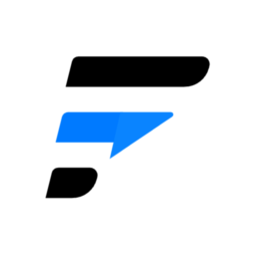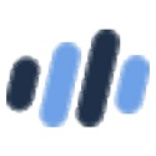- 中望CAD怎么启用捕捉对象功能 09-15 18:04
- 中望CAD怎么更改界面字体大小 09-15 18:02
- 中望CAD怎么更改背景颜色 09-15 18:01
- 中望CAD命令栏不见了怎么办 09-15 18:00
- 中望CAD怎么关闭xy坐标 09-15 17:36
- 中望CAD怎么更改窗口配色 08-28 11:59
- 迅雷影音如何设置快进/快退一次的时间 10-31 15:47
- 迅雷X如何关闭P2P下载加速 10-31 15:44
中望CAD软件是一款好用的CAD制作的工具,这里为大家带来关于导出PDF格式图纸的详细教程分享,不知道的小伙伴快一起来看看吧!
假设是用中望CAD画的图纸,那么怎么将dwg的图纸导出PDF呢?

单击绘图界面左上角的“文件”,在下拉菜单里面找到“打印”,然后单击打印,或可通过快捷键“Ctrl+P”进入打印界面设置。
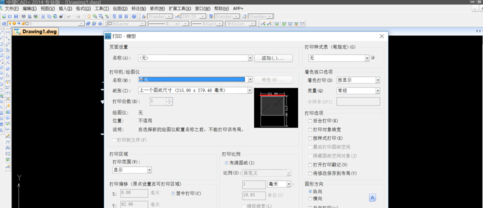
在下图“1”的位置设置成“DWG to PDF",在”2“的位置选择图纸的范围,常用中望CAD的应该都知道。依次通过”3、4、5、6“步骤进行设置,最后在”7“的位置单击”确定“。
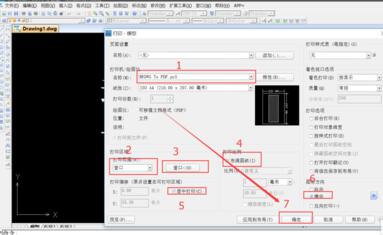
在“1”的位置设置导出文件的保存位置,在”2“的位置设置文件的名称,当然也能使用默认的名称,最后在”3“的位置单击”确定。
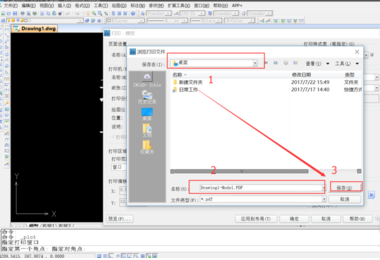
在保存的位置找到导出的PDF格式的图纸,这样就能通过其他的软件进行查看图纸了。
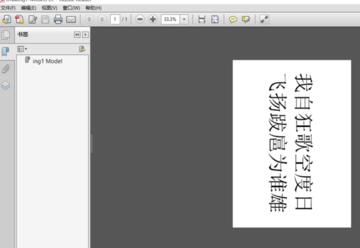
6.24MB / 2025-10-31
323.66MB / 2025-10-31
65.25MB / 2025-10-31
11.59MB / 2025-10-31
125.88MB / 2025-10-31
167.30MB / 2025-10-31
107.76MB
2025-10-31
6.24MB
2025-10-31
19.30MB
2025-10-31
38.25MB
2025-10-31
323.66MB
2025-10-31
1.03MB
2025-10-31
84.55MB / 2025-09-30
248.80MB / 2025-07-09
2.79MB / 2025-10-16
63.90MB / 2025-07-08
1.90MB / 2025-09-07
210.99MB / 2025-06-09
374.16MB / 2025-10-26
京ICP备14006952号-1 京B2-20201630 京网文(2019)3652-335号 沪公网安备 31011202006753号违法和不良信息举报/未成年人举报:legal@3dmgame.com
CopyRight©2003-2018 违法和不良信息举报(021-54473036) All Right Reserved